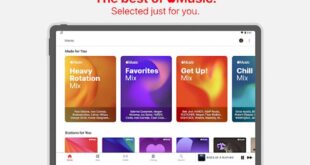Axtekno – Nearby Share, Kirim File Anti Ribet di Android, Begini Caranya!
Pernah nggak sih kamu lagi buru-buru mau kirim foto atau video ke temen yang lagi deket banget, tapi males ribet colok-colok kabel data? Atau kesel karena bluetooth lemotnya minta ampun? Nah, tenang aja! Android punya solusi jitu yang namanya Nearby Share. Fitur ini tuh beneran penyelamat banget buat kirim file tanpa drama. Bayangin aja, kayak punya AirDrop-nya Apple, tapi khusus buat kita-kita yang setia sama Android. Penasaran kan gimana caranya? Yuk, simak!
Apa Itu Nearby Share?
Simpelnya, Nearby Share itu fitur yang memungkinkan kamu kirim file antar perangkat Android dengan gampang. Nggak perlu kabel, nggak perlu aplikasi tambahan. Semuanya udah ada di dalam HP kamu. Dia tuh kayak punya radar sendiri buat nyari HP Android lain di sekitarmu yang juga lagi aktif Nearby Share-nya. Terus, dia manfaatin kombinasi Bluetooth, Wi-Fi, bahkan lokasi buat transfer data. Seriusan, ini bikin hidup lebih mudah. Kirim foto liburan, video lucu, tugas kuliah, dokumen penting, semuanya bisa cepet dan nggak ribet. Bahkan, nih, katanya bisa jalan tanpa koneksi internet. Mantap, kan? Cocok banget buat kondisi darurat pas kuota lagi sekarat.
Cara Mengaktifkan Nearby Share
Nah, sebelum bisa merasakan kemudahan Nearby Share, kamu harus aktifin dulu fiturnya. Gampang kok, nggak perlu jago ngoprek HP. Tinggal ikutin langkah-langkah ini:
1. Buka dulu Pengaturan di HP Android kesayanganmu. Biasanya ikonnya kayak gear atau roda gigi gitu.
2. Cari menu “Google”. Kadang letaknya beda-beda tergantung merek HP, tapi biasanya sih ada di bagian bawah.
3. Di dalam menu Google, cari lagi “Perangkat & berbagi” atau “Devices and sharing”.
4. Nah, di sinilah kamu akan menemukan “Nearby Share”. Ketuk aja buat masuk ke pengaturannya.
5. Terakhir, aktifkan fitur dengan menggeser tombol ke posisi “On”. Warnanya biasanya berubah jadi biru atau hijau kalau udah aktif.
Udah deh! Sekarang Nearby Share kamu udah siap dipakai. Biar makin praktis, kamu juga bisa tambahin pintasan Nearby Share ke Quick Settings. Jadi, nggak perlu repot masuk ke pengaturan tiap kali mau pakai. Caranya:
1. Usap layar dari atas ke bawah buat buka Quick Settings (panel notifikasi).
2. Cari ikon pensil atau ikon edit. Biasanya ada di pojok kanan atas atau bawah.
3. Cari Nearby Share di daftar pintasan yang tersedia.
4. Seret dan letakkan Nearby Share ke bagian pintasan utama yang sering kamu pakai.
Selesai! Sekarang kamu bisa akses Nearby Share dengan sekali usap layar. Praktis, kan?
Cara Mengirim File dengan Nearby Share
Oke, sekarang bagian yang paling penting: cara ngirim file pake Nearby Share. Ini beneran semudah ngirim pesan WhatsApp kok. Simak baik-baik ya:
1. Cari file yang mau kamu kirim. Bisa foto, video, dokumen, lagu, apa aja deh yang ada di HP kamu.
2. Ketuk ikon bagikan (Share). Biasanya ikonnya kayak tiga titik yang dihubungkan garis.
3. Di daftar aplikasi yang muncul, pilih “Nearby Share”. Kalau nggak ada, coba ketuk ikon tiga titik atau “Lainnya” buat nampilin semua opsi.
4. HP kamu bakal langsung nyari perangkat Android lain di sekitarmu yang juga lagi aktif Nearby Share-nya. Tunggu sebentar ya, kayak nungguin mie instan mateng padahal cuma 3 menit.
5. Kalau nama perangkat tujuan udah muncul, ketuk aja buat ngirim file.
6. Di kedua HP (pengirim dan penerima) bakal muncul kode PIN. Pastikan kodenya sama ya, biar nggak salah kirim ke orang lain.
7. Terakhir, di HP penerima, ketuk “Terima” (Accept) buat mulai nerima file.
Nah, gitu doang! File kamu bakal langsung dikirim dengan kecepatan kilat (tergantung ukuran file dan koneksi Wi-Fi). Nggak perlu ribet colok kabel, nggak perlu upload-download yang bikin kuota jebol.
Cara Menerima File dengan Nearby Share
Kalau ada temen yang mau ngirim file ke kamu pake Nearby Share, kamu nggak perlu panik. Asal Nearby Share kamu udah aktif, semuanya bakal otomatis.
1. Pas ada yang ngirim file ke kamu, bakal muncul pop-up di layar HP kamu. Isinya pemberitahuan kalau ada perangkat lain yang mau berbagi file.
2. Periksa kode PIN yang muncul. Pastikan kodenya sama dengan kode PIN yang muncul di HP pengirim. Ini penting biar kamu nggak salah nerima file dari orang yang nggak dikenal.
3. Kalau kode PIN-nya udah cocok, langsung aja ketuk “Terima” (Accept) buat mulai nerima file.
Udah deh! File bakal langsung dikirim dan disimpen di HP kamu. Cepet banget, kayak sulap!
Di Mana Letak File yang Diterima?
Seringkali, abis nerima file, kita bingung nyarinya di mana. Tenang aja, letaknya nggak jauh-jauh kok.
- Foto dan video: Biasanya langsung masuk ke aplikasi Galeri, Google Photos, atau di folder “Downloads” di File Manager.
- Dokumen dan file lainnya: Masuk ke aplikasi File Manager (biasanya udah ada bawaan di HP Android) terus buka folder “Download”.
* Tautan web atau media sosial: Biasanya langsung kebuka di aplikasi yang sesuai. Misalnya, kalau nerima tautan YouTube, langsung kebuka di aplikasi YouTube.
Intinya sih, coba cek di aplikasi Galeri, Google Photos, atau folder Download di File Manager. Pasti ketemu kok. Kalau masih bingung juga, coba cari berdasarkan tanggal dan waktu file diterimanya.
Gimana? Udah kebayang kan betapa praktisnya Nearby Share ini? Jujur aja, aku juga sempat mikir awalnya ini fitur apaan sih, kok nggak pernah kepake. Tapi setelah nyobain sendiri, wah, langsung jatuh cinta! Apalagi buat kirim foto atau video berukuran besar ke temen yang lagi bareng, bener-bener ngebantu banget. Nggak perlu lagi drama “kirim lewat WA aja ya, tapi dikecilin dulu biar nggak lemot”.
Ya, walaupun kadang suka ada kendala juga sih. Misalnya, kadang HP nggak kedeteksi, atau transfernya agak lama. Tapi, secara keseluruhan, Nearby Share ini tetep jadi fitur andalan buat kirim file anti ribet di Android.
Jadi, tunggu apa lagi? Buruan aktifin Nearby Share di HP kamu dan rasakan sendiri kemudahannya! Siapa tahu, abis ini kamu jadi ketagihan kirim-kirim file ke temen terus. Eh, tapi jangan kirim yang aneh-aneh ya! 😉
Nah, itu dia penjelasan lengkap tentang Nearby Share. Semoga artikel ini bermanfaat buat kamu ya. Jangan lupa, kalau ada pertanyaan atau pengalaman menarik seputar Nearby Share, share di kolom komentar ya! Siapa tahu, bisa jadi inspirasi buat kita semua. Selamat mencoba! ***
 Axtekno Teknologi untuk Semua
Axtekno Teknologi untuk Semua